
昨今、ビジネスの場面で動画を扱うことが増えてきましたね。より効率的に動画編集を行いたい方、新たに動画編集に取り組みたい方がたくさんいらっしゃるでしょう。
そこで今回は、おすすめの動画編集ができるソフトを13個ご紹介します。
それぞれのソフトの特徴や機能についてまとめてありますので、ぜひ最後まで目を通してみてください。
このページの目次
| 初期費用 | 費用 | 無料お試し | 特徴 | |
|---|---|---|---|---|
 PowerDirector
PowerDirector
|
サブスク版:無料
|
通常:12,980円~ サブスク:5,900円~
|
無料体験版あり
|
6年連続国内販売シェアNo.1
|
 Adobe Premiere Pro
Adobe Premiere Pro
|
要問合せ
|
3,280円/月~
|
7日間
|
モバイルでも使用可
|
 Final Cut Pro
Final Cut Pro
|
無料
|
36,800円
|
90日間
|
Mac専用
|
 VideoStudio
VideoStudio
|
要問合せ
|
通常18,480円~
|
要問合せ
|
簡単操作で高いクォリティ
|
 VideoProc Vlogger
VideoProc Vlogger
|
無料
|
無料
|
無料で提供
|
無料・高機能
|
PowerDirectorは無料版があり、一ヶ月517円~インストールするだけで利用可能。簡単に効果音や字幕を入れたい方におすすめの動画編集ソフトです。
初心者でもクオリティの高い動画を作成できます。正方形サイズでの動画編集機能や細かなモーショントラッキング対応なので、効率的に見栄えのいい動画を作成したい人にもうってつけです。
通常版とサブスクリプション版が用意されています。
通常版
| Ultra | Ultimate | Ultimate Suite | |
| 費用 | 12,980円 | 15,980円 | 20,980円 |
サブスクリプション版
| 365 | Director Suite365 | |
| 月額費用 | 517円~ | 998円~ |
サブスクリプション版は、通常版と比較して多くのサービスが利用可能で、その中にはプレミアムコンテンツも含まれています。また、クラウドストレージや、BGM・効果音も多く、充実した環境で利用できます。
無料体験版が用意されており、30日間プレミアム機能を含めた全ての機能を試すことができます。
 画像出典元:「Adobe Premiere Pro」公式HP
画像出典元:「Adobe Premiere Pro」公式HP
映像制作に関わる幅広い人々から選ばれているAdobe Premiere Pro。動画編集に必要な機能がすべてそろっており、数百種類ほどのサードパーティ製のエクステンションと連携させることもできます。
スマートフォンで使えるアプリがあり、外出先でも編集が可能です。基本から高度なテクニックまで紹介するチュートリアルがあるため、初心者の方でも安心して使えます。
・ビデオを自動的に再フォーマット
・正確にカーブを調整
・Stock オーディオでスピードアップ
・エンドツーエンドのVR180
| Premiere Pro | コンプリート | 学生・教職員向け | 法人向け | |
| 月額 | 3,280円~ | 7,780円 | 2,180円 | 5,080円~ |
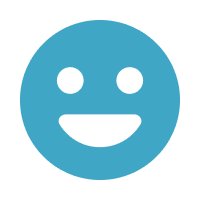
サービス/外食/レジャー
31人〜50人
アイコンや用語がわかりやすい





アイコンや用語がわかりやすい。PhotoshopやIllustratorなどの他ソフトとの互換性がよく、周りで使用しているユーザーも多いので、知見が集まっている。トラブルが起こった際も調べたら出てくる。
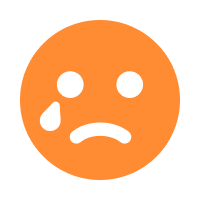
メーカー/製造
251人〜500人
かっこいいい仕上がりにはエフェクトの購入が必要





広告で載せているかっこ良い動画にするには、エフェクト等をある程度購入する必要がある。しかしそれを購入前にわかるものはなく、購入後作業していくうちに気付いた。
 画像出典元:「Final Cut Pro」公式HP
画像出典元:「Final Cut Pro」公式HP
Macでのみ利用可能なFinal Cut Proは直感的な操作で動画編集ができ、作業効率を向上させられます。
革新的な機能も充実しており、バラエティ豊富なテキストエフェクトや360度ビデオの編集も可能で、初心者から上級者までおすすめの動画編集ソフトです。
・ビデオ編集
・管理ツール
・モーショングラフィックス
・オーディオ
・配信
販売価格は5万円です。
Mac App Storeでのダウンロード販売のみで、パッケージ版は販売されていません。
90日間の無料トライアルが用意されています。
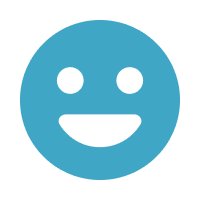
サービス/外食/レジャー
1人
Motionで雛型を作って効率アップ





Motionでテンプレートを作れば、独自のスタイルが簡単に流用でき、効率的に複数の動画が作れる。同一の型に当てはめる形式の動画を複数制作する場合、Motionでジェネレータ(テンプレート)を作っておけば、そこに素材やテキストを当てていくだけで、大半の作業が済ませられる。
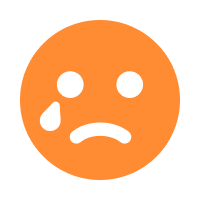
マスコミ
2人〜10人
容量を食って作業を妨げる





容量を食うのに、ソフト上には保存できない。パソコンからその素材を消すと、編集していた画面からも消えてしまう。結局倍くらいの容量を確保する必要がある。
画像出典元:「VideoStudio」
VideoStudioは、グッドデザイン賞などの受賞歴を誇り、誰でも簡単に操作ができる動画編集ソフトです。
動画編集にはじめて挑戦する方でも使いこなせますが、これまで何度か作成経験がある中級者がより高いクオリティの映像が作れるため、おすすめです。
・クロップ/トリミング/回転/リサイズ
・歪みの調整
・色の補正
・照明温度の調整
・ユニークな効果の作成
VideoStudio は18,480円のところを現在期間限定で30%OFFになっています。

画像出典元:「VideoProc Vlogger」公式HP
「VideoProc Vlogger」は完全無料にもかかわらず、有料版並みの機能が充実した動画編集ソフトです。
直感的な操作でプロ並みの動画コンテンツを作成でき、動作も軽くサクサク編集可能。
ロゴや広告も入らず、出力形式も多様なので、各種SNSの企業アカウンへの投稿にも最適です。
低コストと高機能を両立した動画編集ソフトを探している企業は必見といえます。
・画面分割、映像の長さ調整
・クロマキー合成
・PIP
・カラーコレクション
・テロップとタイトル
・字幕追加
・エフェクトとトランジション追加
・様々な動画の画面比率に対応
・スピードランプ
・モーションエフェクト…等
「VideoProc Vlogger」は完全無料のフリーウェア。
WindowsでもMacでも完全に無料で利用でき、ロゴや透かし、広告はいっさい入りません。

画像出典元:「tollite」公式HP
「tollite」は、月額1万円からビジネスで活用できる動画が作れる動画制作クラウドサービスです。
低価格で定額制の料金システムと、業種を選ばない約150種類の豊富なテンプレートのバリエーションが導入のしやすさとなっています。また、PCやスマホからも作成・編集が可能で、撮影した素材はすぐにテンプレートに沿って編集でき、手軽に誰でも動画制作が可能となります。
また、提供元はヤマハ株式会社なので、安心して利用できるでしょう。
「tollite」には制作本数に合わせて選べる3種類のコースが用意されています。
| トライアルコース | スタンダードコース | バリューコース | |
| 初期費用 | 無料 | ||
| 月額費用 | 10,000円 | 30,000円 | 100,000円 |
| 制作数/月 | 3本 | 10本 | 50本 |
| 繰り越し上限 | 10本 | 30本 | 200本 |
| プロジェクト保有上限数 | 30本 | 80本 | 320本 |
※価格は全て税抜です。
詳しくは、以下の公式ホームページよりご確認ください。
画像出典元:「Filmora X」公式HP
「Filmora X」は無料版があり、初心者~中級者におすすめの動画編集ソフトです。
Adobe Premiere ProやFinal Cut Proと比較して、よく使う機能の自動化など「とにかく簡単な操作」で編集できるのが「Filmora X」ならではの最大のメリット!
モーショントラッキングやキーフレーム機能の他、20,000を超えるエフェクトを利用できたり、YouTubeやTwitterなど各ソーシャルメディアへのアスペクト比も自動で再作成するなど編集・投稿に不可欠な便利機能が充実しています。
| 1年間プラン | 永続ライセンス | Filmora+Filmstock お買い得 年間プラン |
複数PC用 永続ライセンス |
|
| 費用 | 6,980円(1PC) | 8,980円(1PC) (※通常:9,980円) |
11,780 円(1PC) (※通常:17,780円) |
37,900 円(5PC迄) (※通常:39,900円) |
※上記の料金プランは税込価格です。
年間契約プランの最安価格は1PCあたり6,980円、買いきりだと8,980円(通常価格より1000円off)となっています。
無料版が用意されているので、使い勝手を確認してからの購入がおすすめです!
 画像出典元:「Lightworks」
画像出典元:「Lightworks」
Lightworksは、ビデオ制作初心者から、プロまで満足できる動画編集ソフトです。
動画に字幕やタイトルの追加、音楽や画像の追加、動画の長さ調整、不要範囲の削除等スムーズに行えます。エフェクトも簡単に付けられ、自由自在に調整が可能で使いやすさ抜群です。
無料ダウンロード版・月間ライセンス版・年間ライセンス版・完全ライセンス版と4種類のプランがあります。
料金がドル表記なので、お問い合わせが必要です。
※7日以上利用の場合は、会員登録の必要があります。
 画像出典元:「iMovie」
画像出典元:「iMovie」
iOSとmacなら無料で利用可能、字幕をつけるのも簡単で、書き出し・保存した動画をYouTubeやFacebook等へ直接アップロードしたい人におすすめの動画編集ソフトです。
4K解像度ビデオに対応し、高クオリティーな動画を作成できます。
豊富な字幕の種類や、音楽編集機能によって使い勝手も良く、ドラッグ&ドロップ等の簡単な操作で作成できるので、初心者にもおすすめです。
iPhone、iPad、Macユーザーは無料で利用できます。
 画像出典元:「Adobe Premiere Elements」
画像出典元:「Adobe Premiere Elements」
無料版も利用可能、YouTube・Vimeo等への投稿など高品質で使い方が簡単なツールを求めている人におすすめの動画編集ソフトです。
シンプルな操作とガイド付きの編集機能で、直感的に動画編集が可能なため、初心者にもうってつけです。
AI技術を活用することで、人物や場所などによって写真が自動的に整理されるので、写真の管理も手間いらずです。
個人で購入する場合は17,800円です。アップグレード版の追加購入は、11,800円です。
「Photoshop Elements 2020& Premiere Elements 2020バンドル版」をまとめて購入すると、24,800円で、それぞれを単体で購入するよりも割安になります。アップグレード版は18,800円です。
無料で試すこともできるので、まずは無料体験版を利用してみるのが良いでしょう。
 画像出典元:「 VideoPad」
画像出典元:「 VideoPad」
VideoPadは海外の編集者おすすめ賞に選ばれた実績があります。企業の商品プロモーション動画などを、専門外の社員でも動画再生を手早く行いたいと感じている部門に適しています。
人事採用にて使用する自社の紹介動画作成など、その都度最新情報を盛り込んだ動画をパパっと作りたい企業にも適しています。
料金がドル表記なので、お問い合わせが必要です。

画像出典元:「DaVinci Resolve」
個人の動画制作から大規模な共同作業まで幅広く使用できます。プロ使用の8K編集を搭載しスピーディーな作業が求められるエディター用に、革新的なカットページが設計されています。
YouTube配信やテレビ放送などあらゆる目的に必要なツールが揃っているため、作業効率が上がり生産性の向上に繋がるでしょう。
無償版と有料版の2種類が用意されています。
無償版には基本的な機能が備わっているため、一度無償版を使用してから追加したい機能があれば有償版へアップグレードするのがおすすめです。
商用利用可能な動画素材をお探しの方は、こちらがおすすめです。
「Rebester」は、200点を超える無料動画素材と、低コストな有料動画素材を扱う動画素材サイトです。
全ての素材がロイヤリティフリー、商用利用可能で、解像度は4KまたはフルHDから選択可能。
「キラキラ」「炎」「テクノロジー」など、テーマごとに最適な動画素材を検索できるので、一度ご覧になってはいかがでしょうか。
| 無料動画 | 有料動画 | |||
| 4K | HD | 4K | HD | |
| 価格 | 無料 | 8,800円~ | 4,400円~ | |
| 会員登録 | 不要 | 必要 | ||
| クレジット表記 | 必要* | 不要 | ||
*無料動画のエクストラライセンスを購入した場合、表記は不要となります。
詳細につきましては、お問い合わせください。
動画編集ソフトを選ぶ際、まずはどのような編集を行いたいかを明確にしましょう。
編集したい内容によって必要な機能が異なるため、一概に高機能が必ず良いとは言えない現状があるからです。
まずは動画編集の利用目的にあわせて必要な機能を精査しましょう。
様々な種類がある動画編集ソフトは、それぞれのソフトによって対応できるOSが異なります。
WindowsやMacのみといった制限があるのか、それとも対応OSに制限はないのか、ソフト選定を行う前に必ず確認しましょう。
動画編集ソフトを稼働するPCのスペックが充分でないと、ソフトがスムーズに動かない可能性があります。
そのため、動画編集ソフトを購入する前に、実際に動画編集を行うPCでお試しをしたうえでソフトの選定を行うことをおすすめします。
動画編集ソフトには、無料と有料どちらのソフトもあります。
無料でも機能が充実しているものが多々あるので、利用目的によっては無料で事足りることもあるため、まずは利用目的を明確にしましょう。
有料ソフトだと機能が随時アップデートされたり、使いやすかったり、サポートが整っていたりなどのメリットがありますが、自分のPCとの相性や操作性の好き嫌いなどがあるので、購入前に必ず無料お試しをするのがおすすめです。
動画編集ソフト導入の最大のメリットは、必要最低限のコストで動画編集が行える点です。
有料のソフトを利用すればもちろんコストはかかりますが、動画制作会社へ仕事を依頼するよりも圧倒的にコストを抑えられます。
本格的な動画を作成しようとすると、動画制作会社等の専門的な仕事を担う外部の会社へ依頼する必要がありました。
しかし動画編集ソフトを用いれば、様々な機能が充実しているため、プロのような動画が作成できるようになります。
動画編集ソフトには動画を編集する際に必要な機能がそろっているため、ソフト1つで動画編集できます。
ちょっとした画像の差し替えや数字の修正を手元でできるようになれば、いつまでも古い動画を使うことがなく、いつでもタイムリーな画像を利用できます。
編集を外注するとコストも時間もかかりますが、自社で行えばどちらも削減できます。
特に初心者の方に見受けられるのですが、あまりにも機能が充実しているものを導入してしまうと、作業が複雑になってしまい、なかなか思うように編集が進まなくなってしまいます。
そのため、自身の動画編集スキルに適したソフトを選ぶことが重要です。
また、有料ソフトはできるだけ無料お試しを使い、実際に使ってから選定するようにしましょう。
無料の動画編集ソフトの中には、セキュリティ対策が万全でないものもあります。
動画編集ソフトを選定する際は、有名メーカーが提供しているソフトや、導入実績の多いソフトを選ぶと安心でしょう。
動画編集ソフトを用いれば、初心者でもハイクオリティな動画を作成できるようになりました。
「動画があったらもっと伝えやすいのに」と感じるシーンが、ビジネスでもたくさんあると思います。
ぜひ動画編集ソフトを使って、動画をビジネスに有効活用してください。
画像出典元:O-dan